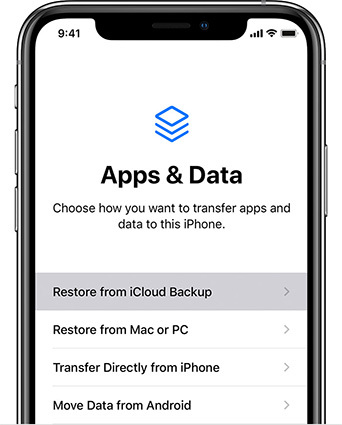Come Risolvere Il Problema Dell'iphone Che Non Si Accende Dopo L'aggiornamento Di Ios 17 Senza Perdere I Dati
 Lorenzo Adomani
Lorenzo Adomani- Aggiornato 2023-10-20 a Riparare iPhone
Ma che succede? Alcune persone che hanno ricevuto la nuova versione si lamentano del fatto che il loro iPhone non si accende con iOS 17!
Se sei un utente Apple il cui iPhone non si accende dopo l'aggiornamento, non preoccuparti! In questa guida abbiamo illustrato 6 soluzioni rapide per risolvere questo problema.
Ma prima…
- Parte 1: Perché il mio iPhone non si Accende Dopo l'Aggiornamento ad iOS 17?
- Parte 2: Come Risolvere il Problema dell'iPhone che non si Accende dopo l'Aggiornamento ad iOS 17
- Soluzione 1: Forzare il Riavvio dell'iPhone
- Soluzione 2: Ricollegare il Caricabatterie e Controllare la Fonte di Alimentazione
- Soluzione 3: Usare UltFone System Repair
- Soluzione 4: Ripristinare iPhone/iPad in Modalità Recupero
- Soluzione 5: Mettere l'iPhone in
Modalità DFU
- Soluzione 6: Contattare il Supporto Apple
- Parte 3: FAQ su Come Risolvere il Problema dell'iPhone che non si Accende dopo l'Aggiornamento ad iOS 17
Parte 1: Perché il mio iPhone non si Accende Dopo l'Aggiornamento ad iOS 17?
Sei con un iPhone poco reattivo in mano e ti stai chiedendo: "Perché il mio iPhone non si accende dopo l'aggiornamento ad iOS 17?". Ecco alcuni motivi:
- Il tuo iPhone potrebbe essersi scaricato laperché l'aggiornamento richiede molta energia.
- È possibile che si sia verificato un malfunzionamento del software durante l'aggiornamento.
- Se l'aggiornamento del firmware viene interrotto o danneggiato, potrebbe anche impedire al tuo iPhone di accendersi.
- In alcuni rari casi, la causa potrebbe essere anche un problema hardware.
Qualunque sia il motivo per cui il tuo iPhone non si accende con iOS 17, di seguito troverai 6 soluzioni per risolvere il problema.
Parte 2: Come Risolvere il Problema dell'iPhone che non si Accende dopo l'Aggiornamento ad iOS 17
Se il tuo iPhone non si accende dopo l'aggiornamento di iOS 17, prova le seguenti soluzioni rapide:
Soluzione 1: Forzare il Riavvio dell'iPhone
Il modo più semplice e veloce per risolvere il problema dell'iPhone non funzionante dopo l'aggiornamento ad iOS 17 è quello di riavviare forzatamente l'iPhone.
Ecco come fare:
- Premi e rilascia rapidamente il tasto volume su e fai la stessa cosa con il tasto volume giù.
- Adesso tieni premuto il pulsante laterale fino a quando non vedi il logo Apple.
- Lascia il pulsante laterale per riavviare l'iPhone.
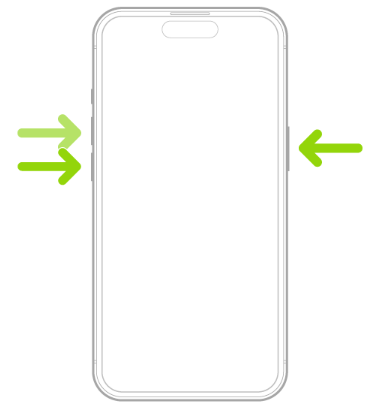
Se è stato un piccolo inconveniente software a causare lo spegnimento del tuo iPhone, riavviarlo risolverà sicuramente il problema.
Tuttavia, sebbene questo metodo funzioni nella maggior parte dei casi, può causare la perdita di dati o corrompere il firmware.
Soluzione 2: Ricollegare il Caricabatterie e Controllare la Fonte di Alimentazione
È altamente probabile che la batteria del tuo iPhone si sia scaricata mentre era in corso l'aggiornamento. Perciò, collega il tuo iPhone a un caricabatterie e controlla la fonte di alimentazione.Se tutto sembra a posto, ma il tuo iPhone continua a non rispondere, è il momento di ricorrere a una soluzione più professionale!
Soluzione 3: Usare UltFone System Repair
Un altro modo per risolvere il problema dell'iPhone che non si accende con iOS 17 è quello di utilizzare uno strumento di terze parti. Ti consigliamo di usare UltFone System Repair per far ripartire il tuo iPhone.
UltFone System Repair è uno strumento completo per iOS che può aiutarti a risolvere problemi come il mancato funzionamento del touch screen, la batteria che si scarica velocemente o il rallentamento del sistema senza un motivo apparente.
Caratteristiche di UltFone System Repair
- UltFone System Repair è facile da usare e da capire.
- Non causa perdita di dati.
- È uno strumento ricco di funzioni che può aiutare a risolvere più di 150 problemi legati a iOS.
- È inoltre provvisto di uno strumento di downgrade per ripristinare il tuo iPhone a una versione di iOS funzionante.
- Passo 1 Collega il tuo iPhone al computer e lancia UltFone iOS System Repair. Clicca "Start" sull'interfaccia.
- Passo 2Clicca "Standard Repair" per iniziare a sistemare l'iPhone che non si accende con ios 17.
- Passo 3Quindi, premi il tasto "Scarica" per scaricare automaticamente il pacchetto firmware relativo al tuo iPhone.
- Passo 4Clicca "Avvia Riparazione Standard" per risolvere i problemi di iOS sul tuo iPhone.
- Passo 5Attendi che lo strumento ripari il sistema iOS, quindi il tuo iPhone si riavvierà automaticamente. A questo punto il problema dell'iPhone che non si accende con iOS 17 sarà risolto.





Soluzione 4: Ripristinare iPhone/iPad in Modalità Recupero
Se il tuo iPad o iPhone non si accende in seguito all'aggiornamento, puoi ripristinarlo in modalità Recovery.Ecco come fare:
- Collega il tuo iPhone/iPad al PC e avvia iTunes.
- Dato che il tuo iPhone è già spento, premi e tieni premuto a lungo il tasto del volume verso il basso fino a quando non appare la schermata "Recovery Mode" (Modalità di recupero).
- iTunes ti invierà una richiesta di ripristino e aggiornamento del dispositivo. Clicca su di esso per ripristinare le impostazioni di fabbrica del tuo iPhone.
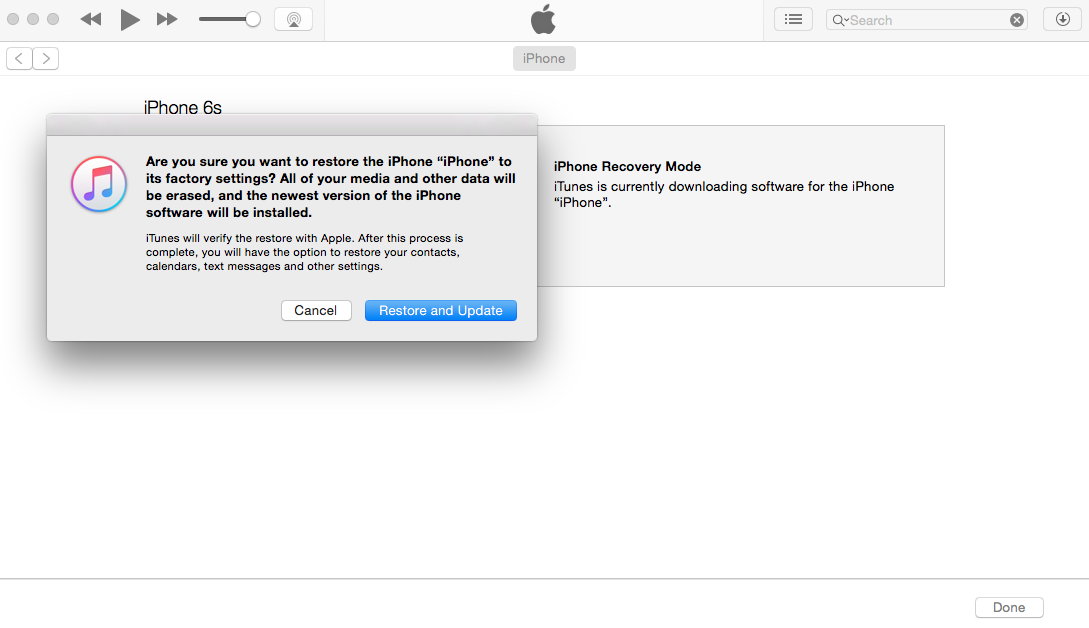
Il ripristino del dispositivo in modalità Recovery riporta il tuo iPhone alla versione di fabbrica, eliminando tutti i dati nel processo. Una volta effettuato il reset, non è più possibile tornare indietro.
Soluzione 5: Mettere l'iPhone in Modalità DFU
Un'altra soluzione è quella di mettere il tuo iPhone in modalità DFU. Ecco come fare:
- Collega il tuo iPhone al PC e avvia iTunes.
- Poiché il tuo dispositivo è già spento, tieni premuto contemporaneamente il tasto volume giù e il tasto di accensione.
- Dopo 5 secondi, lascia andare il pulsante di accensione ma non il pulsante di abbassamento del volume. In questo modo il tuo iPhone entrerà in modalità DFU.
- Il computer installerà il software relativo e ti fornirà le istruzioni a schermo per ripristinarlo.
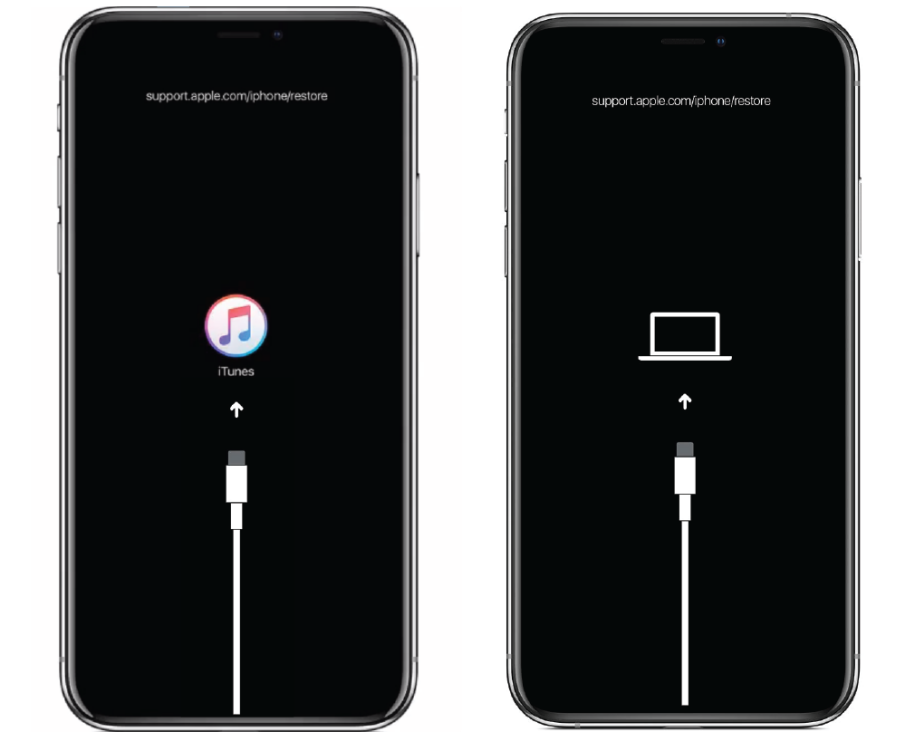
Questo metodo è complicato e richiede competenze tecniche. Inoltre, elimina tutti i dati e può anche causare un malfunzionamento dell'hardware se non viene eseguito correttamente.
Soluzione 6: Contattare il Supporto Apple
Se nessuna soluzione funziona, contatta l'assistenza Apple per risolvere il problema.
Parte 3: FAQ su Come Risolvere il Problema dell'iPhone che non si Accende dopo l'Aggiornamento ad iOS 17
1. Cosa devo fare se l'iPhone non si accende dopo l'aggiornamento ad iOS 17?
Se il tuo iPhone non si accende dopo l'aggiornamento ad iOS 17, potresti provare a:
- Forzare il riavvio
- Ripristinarlo con la Modalità Ripristino
- Metterlo in modalità DFU
- Ricaricarlo
- Contattare il Supporto Apple
- Usare UltFone System Repair per sistemarlo
2. Perché l'iPhone non si riavvia dopo l'aggiornamento?
Se il tuo iPhone non si riavvia dopo l'aggiornamento ad iOS 17, potrebbe essere a causa di:
- Batteria scarica
- Un glitch del sistema
- Un aggiornamento interrotto
- Un problema hardware
Conclusione
Per quanto gli utenti Apple fossero entusiasti di iOS 17, sono rimasti piuttosto delusi quando si sono accorti che il loro iPhone non si accendeva con iOS 17.Se il problema è causato dall'aggiornamento o da un problema intrinseco del dispositivo, solo il tempo potrà dirlo! Nel frattempo, abbiamo preparato 6 soluzioni rapide per risolvere il problema dell'iPhone che non si accende dopo l'aggiornamento ad iOS 17.
Quindi, se hai aggiornato a iOS 17 e il tuo dispositivo rimane nero, queste 6 soluzioni ti saranno sicuramente d'aiuto.

 Lorenzo Adomani
Lorenzo Adomani